улавяне на екрана, екранна снимка или може да е необходимо в различни ситуации. Вие може да искате да се покаже нещо на компютъра си или да улови момент в срещата ", за да спре в момента" по време на полов акт, за да Skype.
Устройства, базирани на Windows 10 позволяват да го направя по различни начини, някои от които са били наследени от предишните версии на нашата операционна система.
В всяко устройство на Windows 10, там е инструмент, "ножици". Можете да го намерите в списъка с приложения, като кликнете върху "Всички приложения" и след това отворен "стандарт - на Windows" папка. Съществува голямо разнообразие от настройки, с изключение на ключов формат (PNG, GIF, JPEG, HTML), изборът на площ и забавяне стрелба.
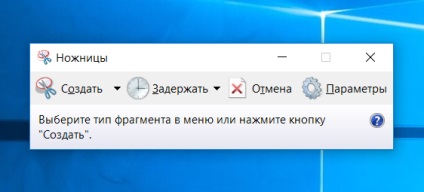
Дори и по-лесно да използвате клавишни комбинации. Натискането PrtScn включва спестяване на снимка на целия екран в папка «OneDrive \ Pictures \ Снимки". Ако натиснете Alt PrtScn с, снимка на активния прозорец ще бъде направено, която също се съхранява в облака.
Ако държите натиснат клавиша Windows и натиснете PrtScn снимка на екрана, ще остане в "Този компютър / Снимки / Снимки от играта".
По време на играта, можете да отворите панела Win + G и натиснете Win + Alt + PrtScr. Тази снимка е изпратено до вашия Xbox. Комбинация Win + N отваря OneNote, и след това натиснете клавиша с буквата S на екрана може да намали фрагмент и се вмъква в бележника.
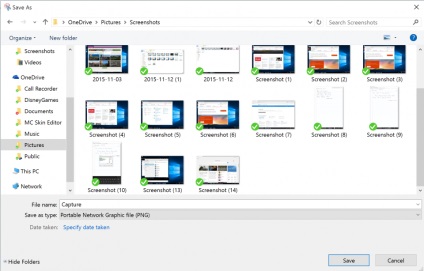
Снимка от таблетката
За миг заснемане на екрана полезно ... Перо Surface Pen. Кликнете два пъти върху горния бутон, за да запазите екрана в съответната папка в OneDrive. Въпреки това, писалката също така ви позволява да се намали прав веднага. В снимки направени акцент област, проведено от единия ъгъл до обратното. Веднага след като се вдигне писалката от екрана, на екрана ще се появи нова страница в OneNote.
Повърхността 3 и Surface Pro 3, най-бързият начин да се направи снимка на Windows ще държи предния бутон и едновременно натискане на клавиша за намаляване на звука. Слабо мига на екрана ви информира, че изображението е заловен и записва в папка Снимки. При използване на Surface Pro и Surface книга 4, поради липсата на бутона Windows, нейното място бе заето от бутона за захранване. На функцията Surface Book работи независимо от това дали клавиатурата е интернет връзка или не.
Следвайте новина
популярен
Twitter Microsoft в България
Свързани статии
